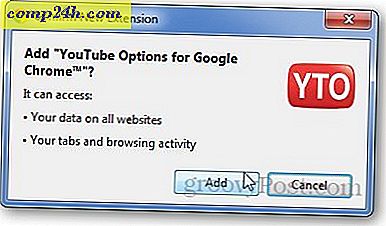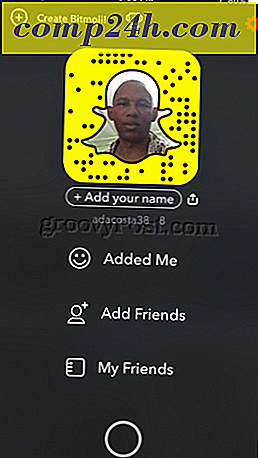Lähetä personoidut sähköpostiviestit Outlook 2013: n tai 2016: n avulla
Outlookin avulla massamuistit voidaan lähettää valitulle joukolle yhteystietoja käyttämällä aiempien Microsoft Office -versioiden standardia ja suosittua yhdistämisominaisuutta. Joskus saatat joutua lähettämään sähköpostiviesti useille vastaanottajille, joissa on yksilölliset tiedot jokaiselle.
Olemme jo osoittaneet, miten voit tehdä sen Outlook 2010: lla, ja katso, miten se tehdään Outlook 2013: n tai 2016: n avulla.
Lähetä personoidut sähköpostit Outlookin yhdistämisen avulla
Käynnistä Outlook ja avaa ihmisiä. Sitten yhteystiedot, joihin haluat lähettää viestin ja jonka jälkeen valitse Yhdistäminen.

Valitse Yhdistämisen yhteystiedot -näytössä Vain valittuja kontakteja. Tee yhdistämisasetukset-osiossa seuraavat asetukset:
- Asiakirjatyyppi : lomakekirjeet
- Yhdistä osoitteeseen: Sähköposti
- Viestin aihe: Mitä haluat lukemaan. Muista, että otsikkorivi on sama kaikille ensimmäisessä vaiheessa valitsemiisi yhteystietoihin.

Napsauta OK ja sitten Microsoft Word avataan, jotta voit kirjoittaa viestin. Mutta ensin haluat luoda henkilökohtaisen tervehdyslinjan. Valitse Mailings (Postitukset) -välilehdeltä select Greeting Line.

Insert Greeting Line -ruutu avautuu. Tässä voit muokata kaikkia kenttiä haluamaasi kohtaan tai käyttää vain oletusasetuksia ja napsauta OK (Älä huoli, herra Randall ei ole viestiisi).

On syytä huomata, että tässä vaiheessa voit myös syöttää ylimääräisiä kenttiä. Avattavasta Lisää yhdistämisalue -valikosta löydät paljon kohteita, joista voit valita. Jälleen tämä on täysin sinun ja riippuu siitä, mitä haluat sisällyttää.

Nyt on aika kirjoittaa viesti, jonka haluat lähettää kaikille. Huomaat asiakirjan alussa olevan <>, joka on viestin osa, jossa kukin nimeä asetetaan, kun lähetät viestin.
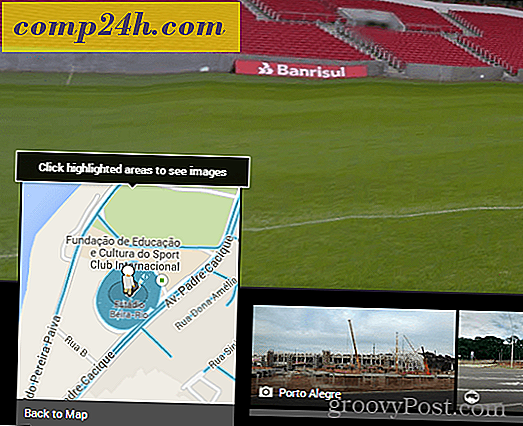
Kun olet laatinut viestin, valitse Valmis & Yhdistä> Lähetä sähköpostiviestit .
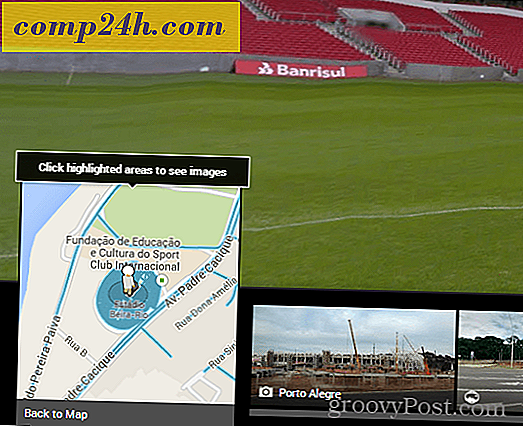
Napsauta sitten vahvistusikkunan OK-painiketta, jos haluat lähettää viestin jokaiselle valitulle yhteystiedolle.
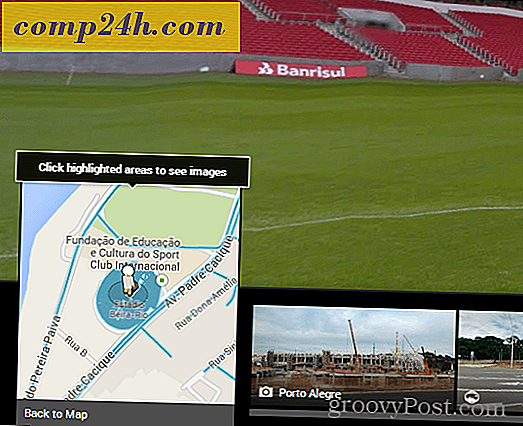
Siinä kaikki on. Kun henkilö saa viestisi, vain heidän sähköpostiosoitteensa näkyvät "To" -kenttään. Heidän nimensä (ja minkä tahansa muokatut muutokset) näkyvät alussa, missä <> oli.
Tämä on hyvä vaihtoehto, jos haluat lähettää samat tiedot useille ihmisille ja antaa sille enemmän henkilökohtaista tunnetta, joka vain "CCing" kaikille.